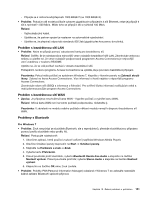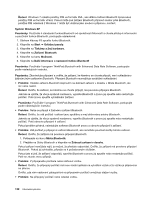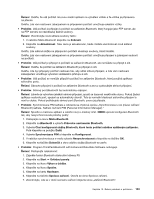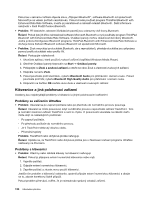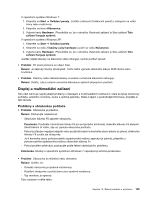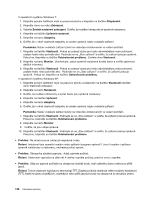Lenovo ThinkPad Edge E420s (Czech) User Guide - Page 154
Ověřte, že rozlišení obrazovky a počet barev jsou správně nastaveny.
 |
View all Lenovo ThinkPad Edge E420s manuals
Add to My Manuals
Save this manual to your list of manuals |
Page 154 highlights
V operačním systému Windows 7: 1. Klepněte pravým tlačítkem myši na pracovní plochu a klepněte na tlačítko Přizpůsobit. 2. Klepněte vlevo na volbu Zobrazení. 3. Vyberte Změnit nastavení zobrazení. Ověřte, že rozlišení obrazovky je správně nastaveno. 4. Klepněte na tlačítko Upřesnit nastavení. 5. Klepněte na kartu Adaptéry. 6. Ověřte, že v okně vlastností adaptéru je uveden správný název ovladače zařízení. Poznámka: Název ovladače zařízení závisí na videočipu instalovaném ve vašem počítači. 7. Klepněte na tlačítko Vlastnosti. Pokud se zobrazí výzva pro heslo administrátora nebo potvrzení, zadejte heslo nebo potvrďte akci. Podívejte se na „Stav zařízení" a ověřte, že zařízení pracuje správně. Pokud ne, klepněte na tlačítko Odstraňování problému. Zavřete okno Vlastnosti. 8. Klepněte na kartu Monitor. Zkontrolujte, zda je správně nastavena kvalita barev a ověřte správnost dalších informací. 9. Klepněte na tlačítko Vlastnosti. Pokud se zobrazí výzva pro heslo administrátora nebo potvrzení, zadejte heslo nebo potvrďte akci. Podívejte se na „Stav zařízení" a ověřte, že zařízení pracuje správně. Pokud ne, klepněte na tlačítko Odstraňování problému. V operačním systému Windows XP: 1. Klepněte pravým tlačítkem myši na pracovní plochu a klepnutím na tlačítko Vlastnosti otevřete okno Vlastnosti zobrazení. 2. Klepněte na kartu Nastavení. 3. Ověřte, že rozlišení obrazovky a počet barev jsou správně nastaveny. 4. Klepněte na tlačítko Upřesnit. 5. Klepněte na kartu Adaptéry. 6. Ověřte, že v okně vlastností adaptéru je uveden správný název ovladače zařízení. Poznámka: Název ovladače zařízení závisí na videočipu instalovaném ve vašem počítači. 7. Klepněte na tlačítko Vlastnosti. Podívejte se na „Stav zařízení" a ověřte, že zařízení pracuje správně. Pokud ne, klepněte na tlačítko Odstraňování problému. 8. Klepněte na kartu Monitor. 9. Ověřte, že jsou údaje správné. 10. Klepněte na tlačítko Vlastnosti. Podívejte se na „Stav zařízení" a ověřte, že zařízení pracuje správně. Pokud ne, klepněte na tlačítko Odstraňování problému. • Problém: Na obrazovce se zobrazují nesprávné znaky. Řešení: Instalovali jste operační systém nebo aplikační program správně? Jsou-li systém i aplikace správně instalovány a nastaveny, nechejte počítač opravit. • Problém: Obrazovka zůstává zapnuta, i když vypnete počítač. Řešení: Stisknutím vypínače na déle než 4 vteřiny vypněte počítač; poté ho znovu zapněte. • Problém: Vždy po zapnutí počítače na obrazovce chybějí body, mají vybledlou barvu nebo jsou příliš jasné. Řešení: Toto je vlastnost typická pro technologii TFT. Displej počítače obsahuje velké množství tranzistorů (TFT). Malé množství chybějících, vybledlých nebo příliš jasných bodů na obrazovce je obvyklým jevem. 136 Uživatelská příručka